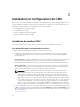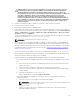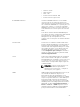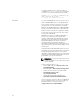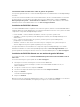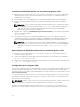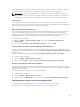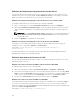Users Guide
Lancement de CMC à l'aide d'autres outils de gestion des systèmes
Vous pouvez également lancer le contrôleur CMC depuis Dell Server Administrator ou Dell OpenManage
Essentials.
Pour accéder à l'interface CMC avec Dell Server Administrator, lancez Server Administrator sur la station
de gestion. Dans le volet de gauche de la page d'accueil Server Administrator, cliquez sur
Système →
Châssis principal du système → Contrôleur d'accès à distance. Pour plus d'informations, voir le Guide
d'utilisation de Dell Server Administrator sur le site dell.com/support/manuals.
Installation de RACADM à distance
Pour utiliser RACADM à distance à partir de votre station de gestion, installez le module RACADM distant
à partir du DVD Dell Systems Management Tools and Documentation fourni avec votre système. Ce DVD
comprend les composants Dell OpenManage suivants :
• Racine du DVD : contient l'utilitaire d'installation et de mise à jour des systèmes Dell.
• SYSMGMT : contient les produits Systems Management Software, dont Dell OpenManage Server
Administrator.
• Docs : contient la documentation des systèmes, produits logiciels Systems Management,
périphériques et contrôleurs RAID.
• SERVICE : contient les outils dont vous avez besoin pour configurer votre système ainsi que les
derniers diagnostics et pilotes optimisés par Dell pour votre système.
Pour plus d'informations sur l'installation des composants logiciels Dell OpenManage, voir le Guide
d'utilisation Installation et sécurité Dell OpenManage disponible sur dell.com/support/manuals. Vous
pouvez également télécharger la dernière version des outils Dell DRAC depuis le site dell.com/support.
Installation de RACADM distante sur une station de gestion Windows
Si vous utilisez le DVD, exécutez <chemin>\SYSMGMT\ManagementStation\windows\DRAC\<nom du
fichier .msi>
Si vous avez téléchargé le logiciel à partir du site dell.com/support :
1. Décompressez le fichier téléchargé et exécutez le fichier .msi fourni.
En fonction de la version téléchargée, le fichier sera nommé DRAC.msi RACTools.msi, ou
RACTools64Bit.msi.
2. Acceptez le contrat de licence. Cliquez sur Suivant.
3. Sélectionnez l’emplacement dans lequel il doit être installé. Cliquez sur Suivant.
4. Cliquez sur Installer.
La fenêtre d'installation apparaît.
5. Cliquez sur Terminer.
Ouvrez une invite de commande d’administration, tapez racadm et appuyez sur Entrée. Si vous obtenez
les instructions d’aide de RACADM, cela signifie que le logiciel est correctement installé.
27